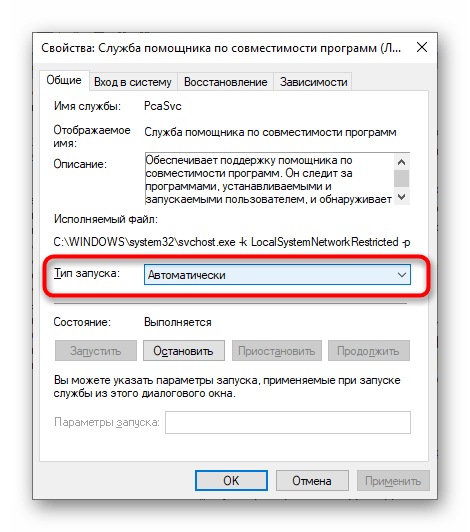имя сбойного приложения explorer exe имя сбойного модуля ntdll dll
Исправить ошибку сбоя ntdll.dll в Windows 10
Файл DLL или Dynamic Link Library, который мы собираемся обсудить сегодня, называется ntdll.dll. Он создается системой Windows в папке System32 при установке ОС. Описание файла гласит «NT Layer DLL», что означает, что он содержит некоторые функции ядра, которые помогают в нормальном функционировании операционной системы Windows. Этот файл может одновременно обслуживать разные программы, предоставляя им разные функции ядра, которые поддерживают производительность программы. Если вы получаете сообщение об ошибке ntdll.dll в Windows 10/8/7, то есть несколько простых решений.
Как исправить ошибку ntdll.dll в Windows 10
Прежде чем начать, перезагрузите компьютер и посмотрите, устранит ли это ошибку. Иногда это помогает.
1. Перерегистрируйте файл DLL
Вам необходимо заново зарегистрировать файл DLL и посмотреть, поможет ли это. Для этого откройте CMD от имени администратора и выполните следующие команды, если будут ошибки, что он уже имеется, то ничего страшного:
2. Отключить проблемные надстройки Internet Explorer
Некоторые надстройки Internet Explorer могут быть причиной этой проблемы. Таким образом, вы можете попробовать отключить некоторые параметры Internet Explorer и проверить, устранит ли это ошибку.
3. Запуск инструментов DISM и SFC
Эти инструменты проверят системные файлы на ошибки и попытаются исправить их, если таковы имеются. Открывает командную строку от имени администратора и копируем все команды сразу:
Dism /Online /Cleanup-Image /CheckHealth
Dism /Online /Cleanup-Image /ScanHealth
Dism /Online /Cleanup-Image /RestoreHealth
Ждем окончание процесса, который может занять длительное время. После завершение выше заданной команды, задаем следующую команду и ждем, после окончания процесса перезагружаем ПК и проверяем устранена ли ошибка..
sfc /scannow
4. Используйте программу устранения проблем совместимости программ
Могут быть случаи, когда программа, которую вы пытаетесь запустить, не может быть запущена в вашей новой операционной системе. Таким образом, теперь вы можете использовать средство устранения неполадок совместимости программ, чтобы запустить его с настройками совместимости для более старой версии Windows.
Откройте «Панель управления» (можно открыть через поиск, набрав слово). Далее нажмите на пункт «Программы» и выберите «Выполнение программ, созданных для предыдущих версий Windows«.
Далее следуйте инструкциям мастера на экране. Средство устранения неполадок проанализирует и представит список проблем.
5. Сканирование файла на наличие вирусов
6. Заменить файл из надежного источника
Файлы расположены по этому пути:
Для x86 «Этот ПК» > C:\Windows\System32
Для x64 «Этот ПК» > C:\Windows\SysWOW64
Далее нужно зарегистрировать этот замененный файл. Для этого откройте командную строку от имени администратора и введите следующую команду:
regsvr32 ntdll.dll
Перезагрузите компьютер, чтобы изменения вступили в силу. Если ничего не помогает, возможно, вы можете переустановить приложение, которое вылетает, и посмотреть, работает ли это.
Устранение ошибки с ntdll.dll
Способ 1: Скачивание ntdll.dll
Способ 2: Включение совместимости
Во многих случаях, если файл на компьютере присутствует, но система отказывается его видеть, исправить сложившуюся ситуацию помогает включение режима совместимости. Сделать это можно как для ярлыка, так и для самого EXE-файла, находящегося в директории приложения (зависит от того, через какой файл вы запускаете программу).
Если этот способ оказался бесполезен, снимите галочку и переходите к следующим.
Способ 3: Отключение параметров контроля учетных записей
На проблемы с DLL может влиять и система контроля учетных записей, чей активированный режим препятствует нормальной обработке библиотеки. Чтобы удостовериться или опровергнуть это, нужно отключить UAC, но сделать это можно только находясь под учетной записью типа «администратор». Гостевые профили при попытке отключения контроля столкнутся с уведомлением о недостаточных правах доступа. Обладатели разных семейств операционной системы могут сделать это, следуя рекомендациям одной из наших инструкций. Кликните на подходящее название ниже, а если деактивация UAC ничего не даст, не забудьте включить функцию обратно на тот же уровень.
Подробнее: Отключение контроля учетных записей в Windows 7 / Windows 10
Способ 4: Отключение службы помощника по совместимости программ
Изначально эта служба призвана помогать открывать устаревшие приложения на современных операционных системах, однако в редких случаях именно она и провоцирует проблемы с их запуском. Проверить, так ли это, можно, опять же, отключив службу на время.
При отсутствии положительного результата службу следует включить обратно.
Способ 5: Проверка целостности системных файлов
В проблемах с работой DLL иногда оказываются виноваты нарушения в функционировании системы. Подобное может как напрямую, так и косвенно воздействовать на их регистрацию в системе, запуск программ. Возможные ошибки в Windows можно исправить при помощи консольной команды, которая выполнит сканирование и восстановление автоматически, задействовав встроенное хранилище с оригинальными версиями файлов. Однако если и это хранилище оказывается повреждено, придется задействовать другую команду, которая будет исправлять уже его. При этом на компьютере в обязательном порядке должно быть подключение к интернету, чтобы операция увенчалась успехом. Подробно о том, как выполнить проверку системы на наличие сбоев и восстановление, вы можете прочитать в универсальной для всех Windows статье по ссылке ниже.
Способ 6: Управление антивирусом
Порой работу ntdll.dll блокирует защитное программное обеспечение, случайно воспринимающее библиотеку за вредоносный файл. Первое, что вам нужно сделать, — проверить ее наличие в карантине антивируса. Если она там действительно присутствует, рекомендуем восстановить ее, а затем воспользоваться любым другим ПО для дополнительной проверки «чистоты» файла. В этом вам может помочь отдельный наш материал. Безопасный файл можно переместить в нужную папку, как это было описано в Способе 1.
Дополнительно файл нужно добавить в исключения антивируса, чтобы тот больше не блокировался при последующих проверках Виндовс.
При отсутствии этого файла можете перекачать установщик проблемной программы, чтобы удостовериться, что в ошибке с ntdll.dll виноваты не ошибки при загрузке. Поищите другой инсталлятор, что особенно касается пиратских сборок или разнообразных модификаций — вполне возможно, что вся ситуация вызвана как раз некорректно составленным репаком. Можете попробовать отключить антивирус перед установкой: удалите программу, которая не запускается, отключите защитный софт, установите программу повторно и запустите ее. Если все получилось, добавьте ДЛЛ или папку с ним в исключения антивируса по инструкции из ссылки выше.
Помимо этой статьи, на сайте еще 12442 инструкций.
Добавьте сайт Lumpics.ru в закладки (CTRL+D) и мы точно еще пригодимся вам.
Отблагодарите автора, поделитесь статьей в социальных сетях.
Имя сбойного приложения explorer exe имя сбойного модуля ntdll dll
Этот форум закрыт. Спасибо за участие!
Лучший отвечающий
Вопрос
Ответы
Напоминаю что форум является инструментом самоподдержки, а вовсе не бесплатной версией оффициальной поддержки Микрософт. Ответы на вопросы дают сами посетители форма. Имеется так же небольшое количество MVP и сотрудников Микрософт отвечающих на добровольных началах. Получение ответа в форуме никак не гарантируется.
Если требуется поддержка, то надо звонить по телефону оффициальной поддержки (см. Россисйкий сайт Микрософт), иметь при себе документы на ОС и кредитную карту для оплаты. Будет открыт инцидент поддержки с соответвующим номером дела и начнется расследование.
Крупные органицзации (включая, я надеюсь, госдуму) обычно имеют собственные подразделения IT. Именно к ним и надо обращатся. Сотрудник IT в случае надобности позвонит в поддержку Микрософт используя наверняка имеющийся договор поддержки.
Для неспециалистов поясню: если прикладная программа содержит ошибку и передала неверные параметры этим функциям, то произойдет краш в модуле «ntdll.dll». При этом сам модуль к возникшей проблеме имеет не больше отношение чем руль авто имеет к случившейся аварии.
Таким образом скорее всего все эти случаи не имеют между собой ничего общего и вызваны разными причинами.
— Если сбой происходит в конкретной програме в одном и том же месте то следует звонить производителю программы.
— Если сбои происходят в различных программах и в разных местах то следует проверять железо.
— Специально в случае IE: часто подобные проблемы вызваны надстройками. Запустить IE без надстроек.
— Специалисты-программисты: при возникновении сбоя заатачить дебаггер, загрузить символы (см. статью про изучение дампов BSOD) и смотреть кто вызвал сбой исходя из фреймов на стеке. Можно так же изучать дамп если он был создан.
Ntdll dll ошибка explorer exe

Способы исправить ошибку ntdll.dll
Ниже — три различных способа попробовать исправить ситуацию и избавиться от появления данной ошибки. Т.е. сначала пробуем первый. Если не срабатывает — переходим ко второму и так далее.
Также в некоторых источниках встретил информацию о том, что в некоторых случаях, с процессорами Core i3-i7 последних поколений, ошибку ntdll.dll исправить не получается вовсе.
А вдруг и это будет интересно:
Почему бы не подписаться?
Рассылка новых, иногда интересных и полезных, материалов сайта remontka.pro. Никакой рекламы и бесплатная компьютерная помощь подписчикам от автора. Другие способы подписки (ВК, Одноклассники, Телеграм, Facebook, Twitter, Youtube, Яндекс.Дзен)
Сигнатура проблемы:
Имя события проблемы: APPCRASH
Имя приложения: Adobe Premiere Pro.exe
Версия приложения: 6.0.5.0
Отметка времени приложения: 5211d7f5
Имя модуля с ошибкой: ntdll.dll
Версия модуля с ошибкой: 6.3.9600.16408
Отметка времени модуля с ошибкой: 523d5305
Код исключения: c0000005
Смещение исключения: 0000000000034a33
Здравствуйте. Сегодня одна из программ мастер колекшон, adobe premiere cs6 64 бит стал выдавать похожую ошибку, все остальные программы из этого пакета работают отлично. Из перечисленных решений ни одно не помогло. процессор i5 windows 8.1
Не могу подсказать, не сталкивался (хотя сам уже 15 лет работаю с софтом Adobe). Вариант: а что если запустить в режиме совместимости с Windows 7?
так вы разобрались с ошибкой?
Спасибо автору за помощь.
была эта проблема при запуске портабл sound forge pro 10 на семёрке. достаточно было способа 1! все как на картинке. работает 100%
помогло спасибо огромное, макс 13 устал запускать, раз пять переустанавливал, с оф сайта скаченный. крашился и все. теперь заработало. спасибо еще огромаднейшее.
Та же история со Skype после последнего обновления Win7.
Совет помог, спасибо!
Не получается
Я хотел установить игру установочная не работает
Я целый день промучался, никак не мог запустить программу. Искал в интернете как решить проблему и случайно наткнулся на этот сайт. Вначале подумал «ну как такое может быть» и хотел было идти дальше, но я решил попробовать… Нехотя зашел в свойства программы и нажал на режим совместимости с windows 7, и о чудо! Все заработало! Не знаю как это произошло, но большое спасибо тебе за этот пост.
Жаль, пробовал Готику 2 установить. Ничего не помогло
Пробовал совместимость, учетную запись, антивир отключать и помошник совместимости. Думаю битность системы моей 64-бита, а игры наверное 32, ну или не знаю.
Перешёл на Win 10, и Sony Vegas Pro 13 стал регулярно вылетать. Включил режим совместимости с Win 8 — пока работаю без вылетов! Спасибо!
Хм.. интересно.. не поэтому ли мой товарищ видеоинженер перешел на Premiere, нужно спросить : )
Здравствуйте. У меня такая проблема:
Имя события проблемы: BEX
Имя приложения: fifa14-3dm.exe
в ютьюбе есть видео на тему. введите в поиске там fifa 14 bex error
Первый запуск, после входа в аккаунт такая ошибка.
Сигнатура проблемы:
Имя события проблемы: APPCRASH
Имя приложения: worldoftanks.exe
Имя модуля с ошибкой: igd10umd32.dll
Второй запуск, при выборе «надписи или эмблемы на танк»
Сигнатура проблемы:
Имя события проблемы: APPCRASH
Имя приложения: worldoftanks.exe
Имя модуля с ошибкой: ntdll.dll
Леонид, тут думаю лучше обратиться на форум WOT, они куда быстрее и точнее вам подскажут, чем я.
Спасибо! Все помогло!
При запуске показывает белый экран, ошибку эксплорер.ехе и ошибку диспетчера рабочего стола. Что делать, подскажите пожалуйста.
А можно ли при этом запустить диспетчер задач через Ctrl+Alt+Del? А если да, то в нем файл-новая задача — explorer.exe.
А если это не работает, то запустить так же cmd.exe и там выполнить проверку целостности системных файлов.
Спасибо за помощь! Помог первый вариант.
К сожалению, ни один из способов не помог. Неужели все безнадежно?
Сигнатура проблемы:
Имя приложения: TheSandbox2.exe
Имя модуля с ошибкой: ntdll.dll
Вообще, в вашем случае стоило поискать именно по сочетанию TheSandbox2 и ntdll — обсуждений на форумах куча.
Вроде вот такое решение приводят:
редактор реестра, HKEY_CURRENT_USER Software Microsoft Windows CurrentVersion Policies Explorer
Установить значение DWORD с именем NoRecentDocsHistory в значение 0 (если отсутствует — создать). Но если не сработает, поищите, проблема я так понял распространена.
Сигнатура проблемы:
Имя события проблемы: APPCRASH
Имя приложения: AfterFX.exe
Версия приложения: 14.2.1.34
Имя модуля с ошибкой: ntdll.dll
Система — win7. Что делать?
Не могу ответить. Чаще ошибка бывает вызвана проблемой в системе, а не стороннем софте… А вот что конкретно ее у вас вызывает я не знаю.
Сигнатура проблемы:
Имя события проблемы: APPCRASH
Имя приложения: Revit.exe
Версия приложения: 17.0.1081.0
Описанные способы не помогли. Вообще нет совместимости с XP)
Также на пути HKEY_LOCAL_MACHINE-> Software-> Microsoft-> Windows-> CurrentVersion-> Explorer-> Shell Folders всё прописано вроде правильно (именно Common AppData). Что делать, не подскажете?
Насколько я понял, сбой вызывает ПО Autodesk Revit. Можно попробовать просто его переустановить.
Имя события проблемы: APPCRASH
Имя приложения: GTA5.exe
Версия приложения: 1.0.1737.6
Отметка времени приложения: 5d825c2d
Имя модуля с ошибкой: ntdll.dll
Отметка времени модуля с ошибкой: 4ec4aa8e
Код исключения: c0000005
Система-Windows 7 ultimate
Проц-Intel Core I-3 3220
X64
Что делать. Произошло после обновления Гта 5!! Помогите пожалуйста.
Поищите в интернете по запросу c0000005 gta 5 — есть решения конкретно по этой игре.
Примечание: после отправки комментария он не появляется на странице сразу. Всё в порядке — ваше сообщение получено. Ответы на комментарии и их публикация выполняются ежедневно днём, иногда чаще. Возвращайтесь.
Файл DLL или Dynamic Link Library, который мы собираемся обсудить сегодня, называется ntdll.dll. Он создается системой Windows в папке System32 при установке ОС. Описание файла гласит «NT Layer DLL», что означает, что он содержит некоторые функции ядра, которые помогают в нормальном функционировании операционной системы Windows. Этот файл может одновременно обслуживать разные программы, предоставляя им разные функции ядра, которые поддерживают производительность программы. Если вы получаете сообщение об ошибке ntdll.dll в Windows 10/8/7, то есть несколько простых решений.
Как исправить ошибку ntdll.dll в Windows 10
Прежде чем начать, перезагрузите компьютер и посмотрите, устранит ли это ошибку. Иногда это помогает.
1. Перерегистрируйте файл DLL
Вам необходимо заново зарегистрировать файл DLL и посмотреть, поможет ли это. Для этого откройте CMD от имени администратора и выполните следующие команды, если будут ошибки, что он уже имеется, то ничего страшного:
2. Отключить проблемные надстройки Internet Explorer
Некоторые надстройки Internet Explorer могут быть причиной этой проблемы. Таким образом, вы можете попробовать отключить некоторые параметры Internet Explorer и проверить, устранит ли это ошибку.
3. Запуск инструментов DISM и SFC
Эти инструменты проверят системные файлы на ошибки и попытаются исправить их, если таковы имеются. Открывает командную строку от имени администратора и копируем все команды сразу:
Dism /Online /Cleanup-Image /CheckHealth
Dism /Online /Cleanup-Image /ScanHealth
Dism /Online /Cleanup-Image /RestoreHealth
Ждем окончание процесса, который может занять длительное время. После завершение выше заданной команды, задаем следующую команду и ждем, после окончания процесса перезагружаем ПК и проверяем устранена ли ошибка..
sfc /scannow
4. Используйте программу устранения проблем совместимости программ
Могут быть случаи, когда программа, которую вы пытаетесь запустить, не может быть запущена в вашей новой операционной системе. Таким образом, теперь вы можете использовать средство устранения неполадок совместимости программ, чтобы запустить его с настройками совместимости для более старой версии Windows.
Откройте «Панель управления» (можно открыть через поиск, набрав слово). Далее нажмите на пункт «Программы» и выберите «Выполнение программ, созданных для предыдущих версий Windows«.
Далее следуйте инструкциям мастера на экране. Средство устранения неполадок проанализирует и представит список проблем.
5. Сканирование файла на наличие вирусов
6. Заменить файл из надежного источника
Файлы расположены по этому пути:
Для x86 «Этот ПК» > C:WindowsSystem32
Для x64 «Этот ПК» > C:WindowsSysWOW64
Далее нужно зарегистрировать этот замененный файл. Для этого откройте командную строку от имени администратора и введите следующую команду:
regsvr32 ntdll.dll
Перезагрузите компьютер, чтобы изменения вступили в силу. Если ничего не помогает, возможно, вы можете переустановить приложение, которое вылетает, и посмотреть, работает ли это.
Как правило, данная ошибка возникает во время запуска различных приложений «семерки» (чаще всего в 64-битных версиях).
Проблема выглядит следующим образом: во время запуска слегка устаревшего ПО на экране отображается окно ошибки. В сообщении указывается, что был произведен APPCRASH в одном из exe, а ntdll.dll – имя сбойного модуля. Особенно часто эта проблема дает о себе знать во время работы с «Проводником».
Что такое ntdll.dll?
Как вы уже догадались судя по расширению, ntdll – это один из видов файла DLL. Эта аббревиатура расшифровывается как «динамически подключаемая библиотека». Если говорить конкретно о ntdll.dll, то они представляют собой своеобразные «мини-программы», которые имеют общие признаки с файлами формата ЕХЕ.
Если описывать их предназначение вкратце, то благодаря данной библиотеке многие программы успешно используют функции, которые присутствуют в ряде приложений. К примеру, пользователь хочет распечатать какой-либо «вордовский» документ. В текстовом редакторе от Microsoft во время нажатия на кнопку «Печать», Word вызывает DLL, который установлен на принтере. Бывает так, что вам нужно распечатать документ в Adobe Acrobat. В этом же случае, для распечатки потребуется тот самый «принтеровский» файл DLL.
В целом, поскольку файлы библиотеки общие и действуют сразу для нескольких приложений, находятся они в отдельном месте.
Разумеется, для многих разработчиков подобные элементы – это настоящая находка, вот только та самая сторонняя позиция библиотеки за пределами приложений инициирует и возникновение проблем.
Несовместимость программы с системой – первый признак проявления ошибки
Итак, теперь перейдем непосредственно к инструкциям, которые помогут решить эту проблему.
Стоит отметить, что одной из самых распространяемых причин появления ntdll.dll – это несовместимость программы с текущей версией ОС.
Собственно, это вполне логично, поскольку устаревшее ПО выступает инициатором различных сбоев в системе, в частности в работе приложений. Для установления режима совместимости щелкните на ярлыке программы правой кнопкой мыши и в меню найдите пункт «Свойства» (обычно находится в конце списка). Затем перейдите на третью вкладку под названием «Совместимость». В содержании вкладке найдите строку «Режим совместимости» и обозначьте галочкой пункт, расположенный под строчкой. Еще ниже Вы увидите выпадающее меню, где нужно будет выбрать «Windows XP (пакет обновлений 3)». В нижней части экрана отметьте пункт «Выполнить эту программу от имени администратора». Для активации новых настроек кликните на кнопку ОК.
Данный метод позволит системе задействовать пробемные компонененты в правильном направлении, что приведет к устранению ошибки.
Избавляемся от контроля учетных записей и помощника совместимости
Кроме режима совместимости также помогает деактивация контроля учетных записей в системе. Данное решение обусловлено тем, что существует вероятность, согласно которой политика безопасности юзеров на устройстве препятствует конкретному пользователю получить доступ к упомянутой библиотеке. Дело касаться может не только ntdll, но и других компонентов, которые имеют значение для любого пользователя.
Еще можно попробовать деактивировать помощник совместимости. В таком случае, система будет самостоятельно совершать этот процесс. Как осуществляется эта процедура — смотрите в следующих скриншотах.
В целом, весьма подходящий вариант, особенно если прошлые не сработали.
А вот что касается обладателей процессоров Core i3-i7, то для Вас есть одна неприятная новость. Среди специалистов бытует мнение, что представители последних поколений данного процессора вообще не поддаются никаким инструкциям – тобишь устранить неполадку невозможно. Впрочем, это отнюдь не означает, что не стоит хотя бы попробовать все описанные в этой статье советы.
Поиск проблемного приложения путем удаления и переустановки программ
Все вышеперечисленные рекомендации не требуют особых усилий, но если они не дали эффекта – придется перейти к более сложным. Одним из подобных методов является подбор соответствующих библиотек и «дров» для приложения. В данном случае нужно найти проблемную программу. Как только вы ее найдете – либо удалите, либо зайдите на сайт разработчика и попытайтесь раздобыть информацию об упомянутой библиотеке. Если же разработчик выпускает обновления, то после установки последней версии ошибка исчезнет.
В вопросе совместимости программы и системы есть еще один вариант – это удаление несовместимых приложений.
Этот метод понравится далеко не всем, поскольку речь идет о деинсталляции всех имеющихся на устройстве программ. После такой «чистки» нужно постепенно по отдельности следить за каждой установленной программой и как только работа «Проводника» начнет давать сбои, сразу станет понятно, какое приложение принесло беду.
Помните, что это касается также и драйверов. Необходима именно последовательная установка программ, что бы вы могли наблюдать, нет ли проявлений проблем с библиотекой после установки конкретного приложения. В противном случае невозможно отследить, какая программа вызывает сбои. После того, как пользователь «избавляется» от каждого приложения, ПК следует перезагружать. Стоит отметить, что в некоторых случаях нет необходимости удалять абсолютно все программы.
Если же сообщение об ошибке появляется и без процесса запуска программы, то как только вы удалите проблемное приложение и перезагрузите устройство, система не будет отображать ошибку. А значит, проблема решена.
Если в характеристике программы указывается совместимость с «семеркой» — это не значит, что написанное соответствует действительности. Кроме того, если версия программы новее по сравнению с текущей, это не значит, что она будет совместима с Windows 7. Возьмем, к примеру, браузер Firefox. Более новая версия 3.5.х постоянно вызывает ошибку в библиотеке ntdll, тогда как предыдущая версия 3.0.х работает без подобных сбоев. Собственно, пользоваться подобным методом или нет – решать Вам.
На этом все. Следите за нашими обновлениями и пользуйтесь советами.